Adlice Diag是一款好用的电脑流氓软件清理工具。使用Adlice Diag可以轻松扫描清理电脑中的流氓软件,保护电脑安全;
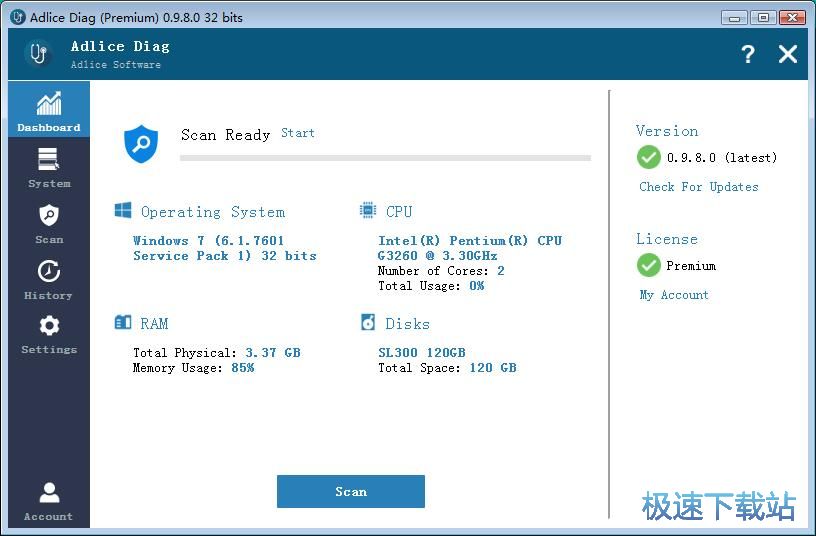
极速小编这一次就给大家演示一下怎么使用Adlice Diag扫描清理电脑中的流氓软件吧。在Adlice Diag的主界面,我们可以看到电脑的系统和硬件信息。点击scan扫描,就可以开始扫描电脑中的流氓文件;
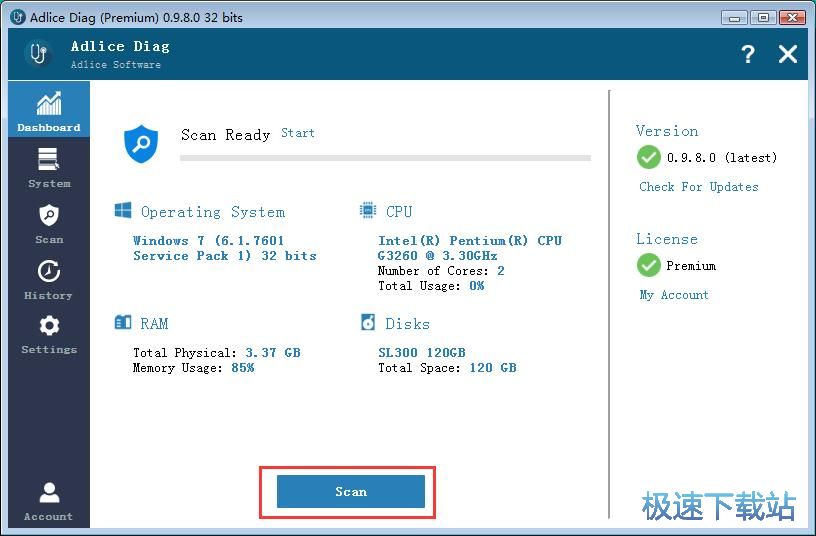
进入Adlice Diag的扫描功能,我们可以选择扫描的项目。我们能选择processes、services、scheduled tasks、registry、filesystem、EMI、hosts file、Web Browsers。极速小编选择了全部扫描项目,对电脑进行一次全面扫描。点击start scan开始扫描,就可以开始进行扫描;
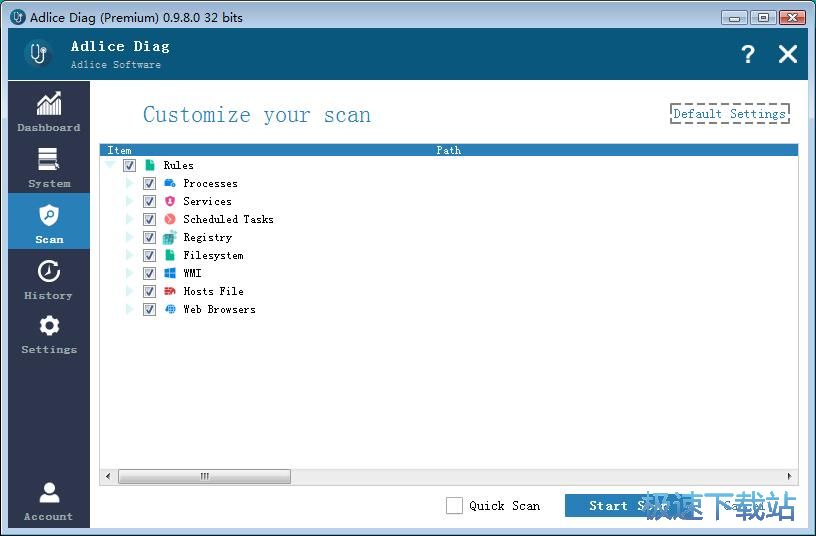
Adlice Diag正在对电脑进行扫描。全面扫描需要一段很长的时间,请耐心等待扫描完成;
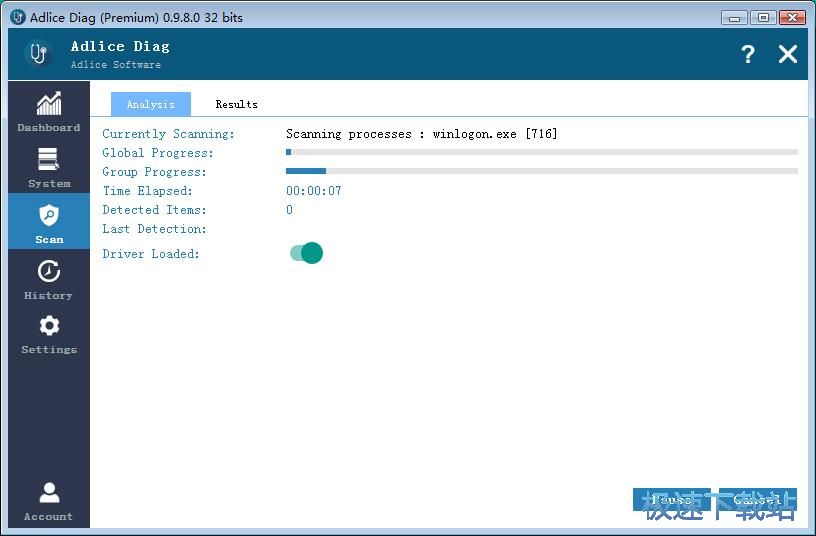
扫描完成,Adlice Diag完成了全面扫描任务。这时候Adlice Diag扫描功能界面会显示scan finnished扫描完成。我们可以点击results结果,查看扫描结果;
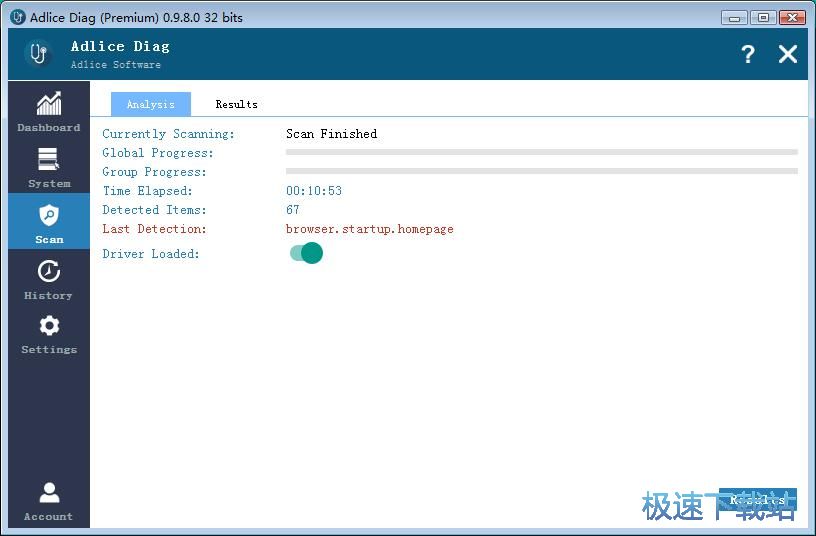
进入扫描结果界面,我们可以看到Adlice Diag会按照刚刚选择的分类将扫描结果显示在扫描结果界面中;
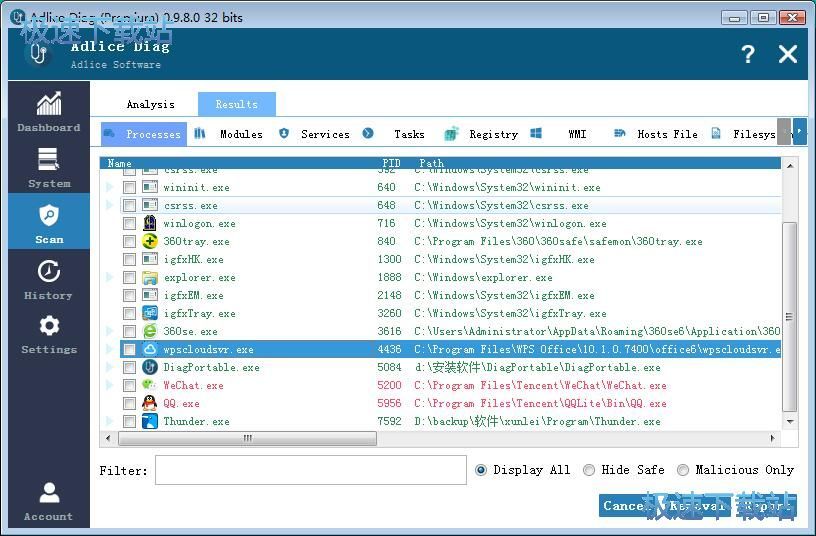
在扫描结果中,我们点击想要进行清理的项目。极速小编选择了“wpscloudsvr.exe”这个进程,将项目勾选起来之后点击removal移除,就可以将选中的项目列表中清理移除;
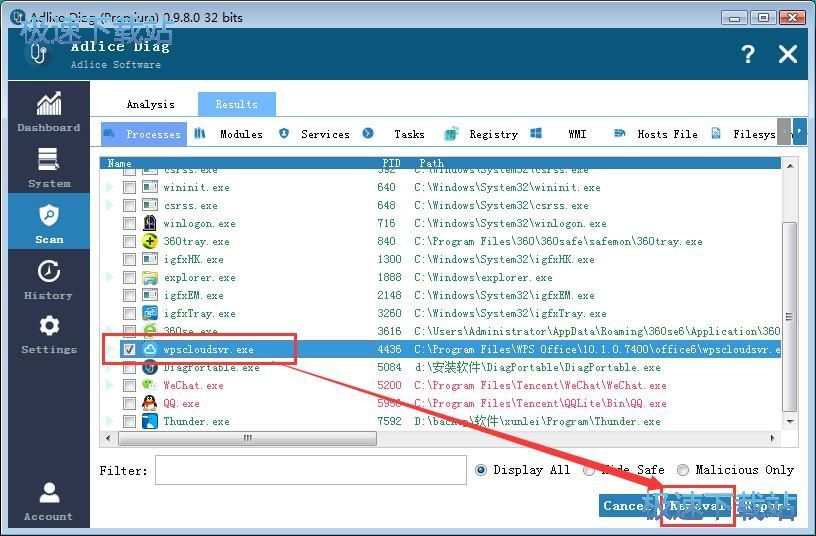
Adlice Diag正在将选中的项目从电脑中移除,请耐心等待Adlice Diag完成移除任务;
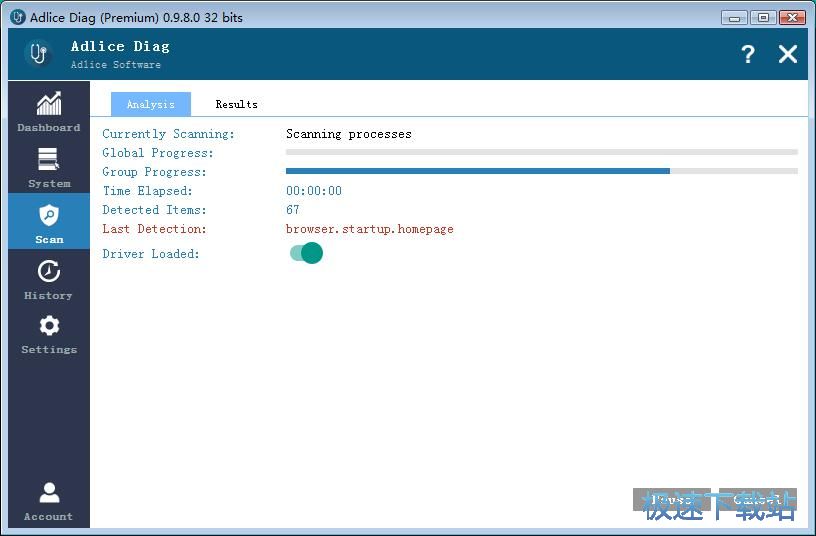
进程移除完成,我们这时候可以在Adlice Diag的结果列表中看到软件进程的移除情况;
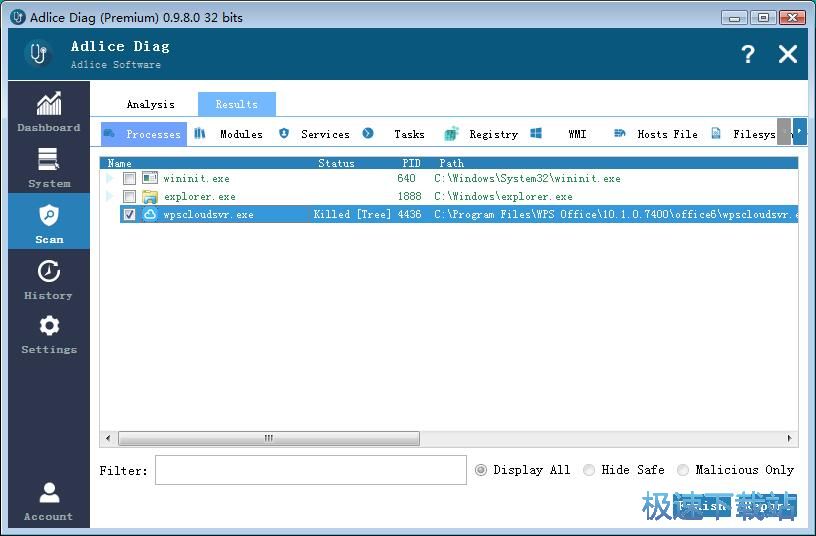
Adlice Diag的使用方法就讲解到这里,希望对你们有帮助,感谢你对极速下载站的支持!